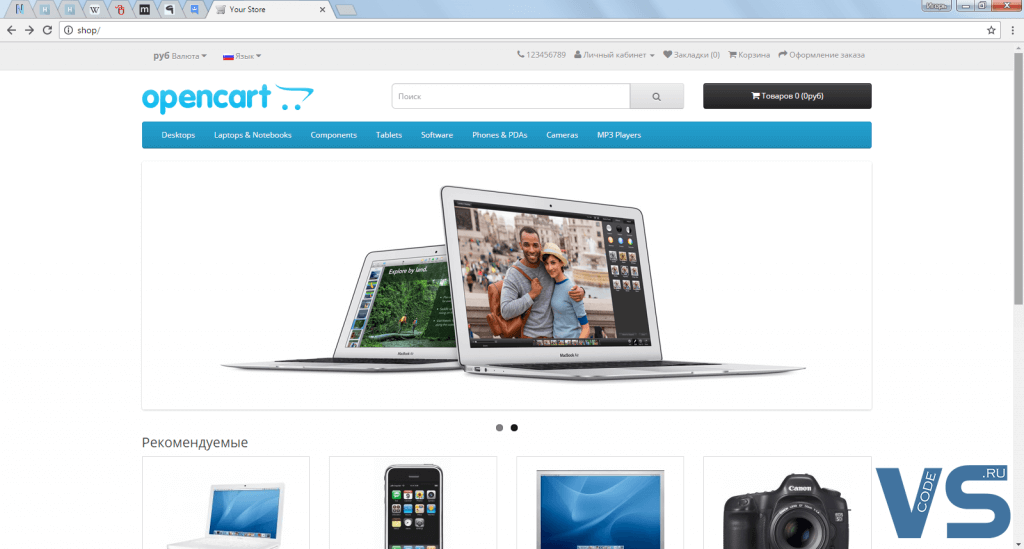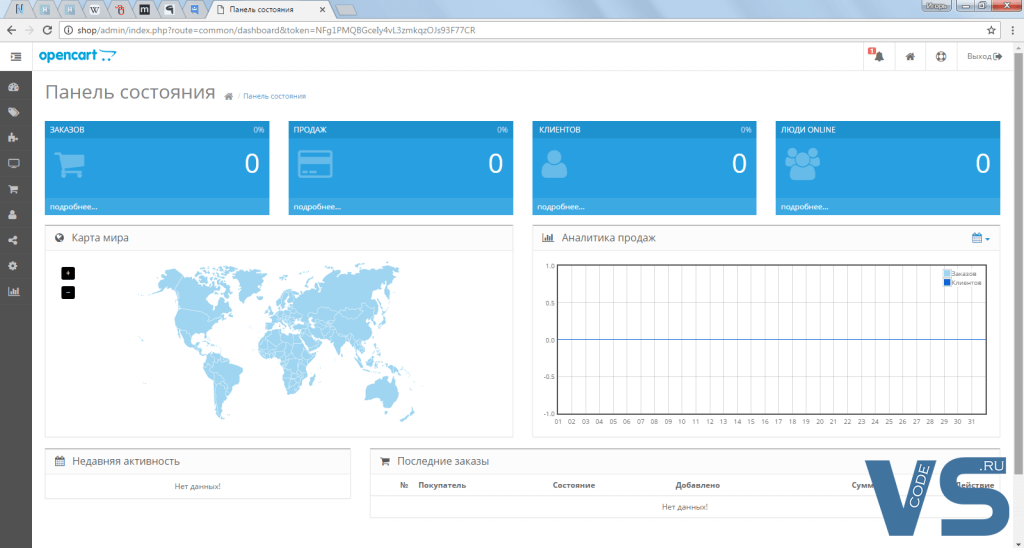Установка OpenCart и настройка русской версии (локализация) — это набор действий, с которыми столкнется каждый, кто решит использовать OpenCart в качестве CMS для своего Интернет-магазина. Эта статья для тех, кто хочет сэкономить своё время при установке данной CMS.
OpenCart, по субъективному мнению редакции — это лучшая на данный момент бесплатная CMS (Content management system, Система управления содержимым) для Интернет-магазина. Мы не будем рассказывать о всех её достоинствах, поскольку статья посвящена установке OpenCart и настройке русской версии в ней. Поэтому перейдем сразу к делу.
Установка OpenCart
Все действия описаны в виде последовательности шагов, которые нужно выполнить. Но перво-наперво необходимо скачать OpenCart:
Поехали:
- Закачайте на сервер в корневую папку вашего сайта файлы из папки архива Upload;
- Создайте базу данных MySQL;
- Зайдите в браузере по домену на свой сайт. Начнется установка OpenCart. Щелкните кнопку Continue;
- На втором шаге мастера установки проверьте, чтобы все параметры удовлетворяли CMS и все указанные файлы были доступны для записи. Также в корневой папке сайта переименуйте файл config-dist.php в config.php; тоже самое сделайте в папке admin. Нажмите кнопку Continue;
- На третьем шаге введите данные для базы данных и придумайте имя пользователя и пароль для Администратора сайта. Щелкните кнопку Continue;
- Шаг четыре: установка OpenCart завершена. Удалите с вашего сервера папку «install». Это рекомендуется в целях безопасности;
- Далее рекомендуем (не только мы, но и разработчики CMS) установить модуль vQmod. Скачайте его. Вставьте папку «vqmod» в корень вашего сайта. Перейдите в браузере по адресу http://вашдомен/vqmod/install. Если вы увидите на странице надпись «VQMOD HAS BEEN INSTALLED ON YOUR SYSTEM!», значит установка модуля прошла успешно, в противном случае — установите права на запись на указанные на странице файлы и папки и перезагрузите страницу;
- Установка OpenCart полностью завершена! Для перехода в панель администрирования магазина наберите в браузере: http://вашдомен/admin.
OpenCart — настройка русской версии
- Скачать русификатор OpenCart;
- Папки admin и catalog закачайте в корень сайта;
- Зайдите в панель управления магазином OpenCart → System (значок шестерёнки) → Localisation → Languages → Add New. Укажите следующие параметры:
Language Name: Русский
Code: ru-ru
Locale: ru_RU.UTF-8,ru_RU,ru-gb,russian
Status: Enabled
Sort Order: 1 - Далее: System → Settings → Ваш магазин → кнопка Edit → вкладка Local → Language → Русский; Administration Language → Русский; кнопка Save;
- Теперь займемся добавлением российской валюты в OpenCart. System → Локализация → Валюта → Добавить. Укажите параметры:
Название валюты: Рубль
Код: RUB
Символ справа: руб
Значение: 1.00000
Статус: Включено
→ Нажмите кнопку Сохранить; - System → Настройки → Ваш Магазин → Редактировать → вкладка Локализация → Валюта → Рубль → Сохранить;
- System → Валюта → Рубль (Редактировать): Значение → 1.00000 → Сохранить → Обновить значение валюты.
На этом установка OpenCart и настройка русской версии завершены!
Поделиться в соц. сетях: